micro:bit CreateAI
micro:bit CreateAIはこちら
この動画では、micro:bitを使ってAIを作り、動かすという体験をしてみます。
インターネットにつながるパソコンです。
micro:bit GOを購入すると、左の画像の一式を揃えることができます。
では、早速micro:bitでAIを作ってみましょう。
micro:bitでAIを作るには、加速度センサーを使います。
加速度センサーで捉えて学習させれば、動きに応じたプログラムを作れるというわけです。
操作方法
それでは、はじめにWebブラウザーを開きます。
Webブラウザーが開いたら、「micro:bit Create AI」と検索します。
「micro:bit Create AI」をクリックします。
こちらのページが表示されたら、「Get Start」をクリック。
新しいセッションを始めます。
micro:bitをパソコンにつなげます。
micro:bitとパソコンを接続したら、「Connect」ボタンを押します。
「Next」をクリック、「Next」、「Next」。
画面にmicro:bitが表示されるので、こちらをクリックして接続します。
ここで、micro:bitをパソコンから抜いて、電池ボックスを接続しましょう。
とあるのですが、その通り電池ボックスをつないでもいいし、
このままmicro:bitをパソコンにつなげたままでも問題ないです。
「Next」を押します。
パターンが表示されるので、自身のmicro:bitのLEDマトリックスと同じか確認します。
もし違った場合は、こちらの画面を押して設定していきます。
問題なければ、次へ行きます。
パソコンのBluetooth機能をオンにしておくと、micro:bitの表示が出てくるのでペアリングをします。
ペアリングができると、micro:bitを動かすことで、加速度センサーの動きが変わっていることが見てわかります。
動きを記録する
今回は、「拍手する」「手を振る」「何もしない」の3つを記憶したいと思います。
はじめに、記憶する動きの名前を入れます。
「拍手」。
「Record」ボタンを押すと記録が開始されます。
実際にやってみます。
記録ができました。
1つの動きに対して、3つのデータを取る必要があります。
なので、あと2回行います。
3つのデータが取れたら、続いて別の動きを作ります。
今度は「手を振る」。こちらも記録していきます。
あと2つ記録します。
3つのデータを記録できました。
最後にもう1つ、「何もしない」というデータを記録します。
これは、ただmicro:bitを置いているだけです。
記録します。
これで記録できました。
記録した内容を学習する
できたら、こちらの「Train model」ボタンを押します。
これで、micro:bitは私たちが記憶した動きを学習しています。
学習が終わると、デモンストレーションのモードになっています。
今は何もしていないので、「何もしていない」という動きを検出している確率が97%。
試しに手を振ってみます。
拍手したときはどうでしょうか?
ちゃんと拍手したとき、手を振ったとき、micro:bitはその動きを認識することができています。
micro:bitのプログラムに組み込む
続いて、「Edit in MakeCode」を開きます。
micro:bit AIは、今自分たちが作ったAIのモデルを直ちにプログラムに反映させることができます。
「拍手させる」「手を振る」「何もしない」というブロックができていて、
この動きを検出したときに何か処理をする、ということが可能になります。
今回は、拍手をしたときにコインの音を鳴らし、
手を振ったときにはジャンプアップの音を鳴らします。
そして、何もしないときには何の音も鳴りません。
これでプログラムをダウンロードしてみます。
2025年の2月現在、このAIを考慮したプログラムは全て英語で書かれています。
この点だけは、micro:bitに慣れていないと難しいかもしれません。
「プログラムをどのmicro:bitに書き込みますか?」と聞かれているので、
同じmicro:bitの左側を選択して「Next」を押します。
micro:bitを接続します。
これで、今AIの学習モデルを入れたプログラムがmicro:bitに書き込まれています。
動作確認
実際に動きを確かめてみましょう。
いかがでしょうか?
うまく動いているような気がします。
みなさんも実際にやってみて、AIを作ってみてください。
一点注意したいのが、動きを記録するときに無理にケーブルをひねって断線させてしまうことです。
こうなると、micro:bitの動きを取れなくなってしまうので、気をつけて行いましょう。
では、この動画は終わります。
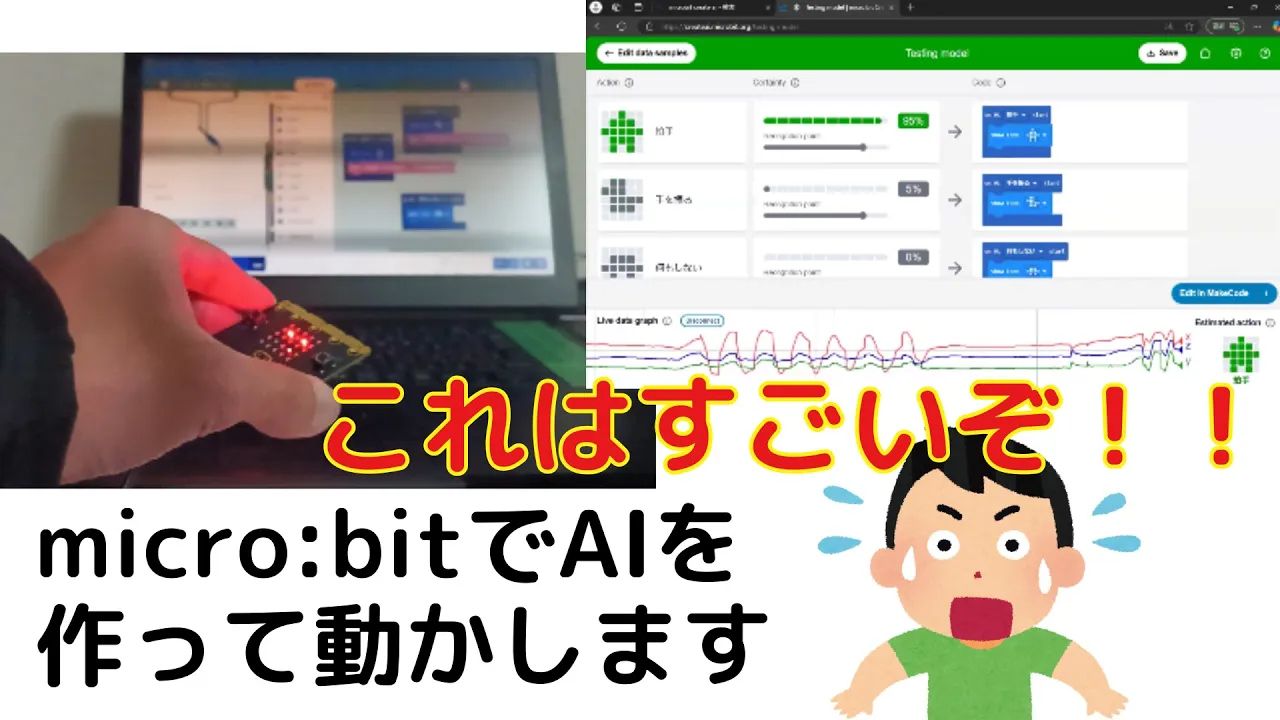

コメント